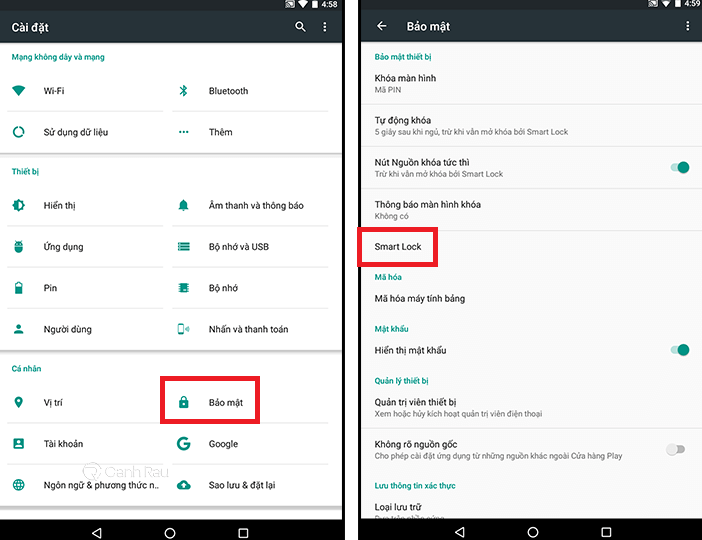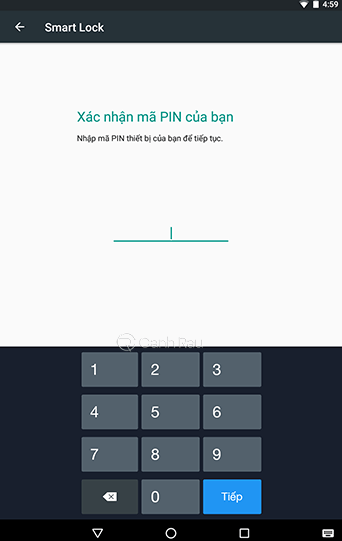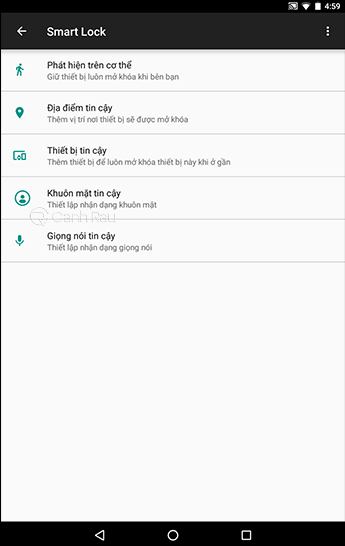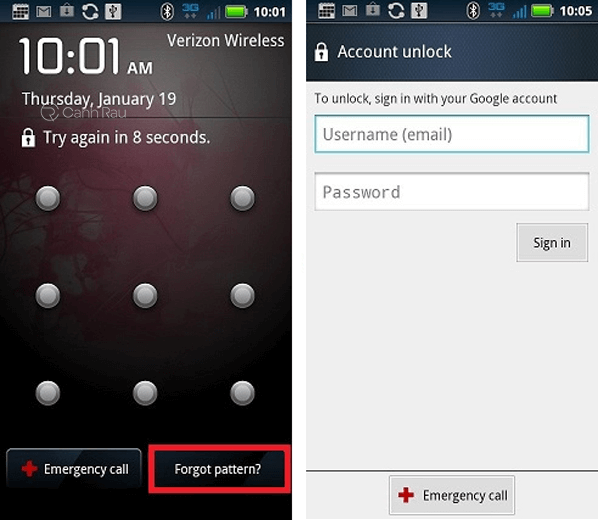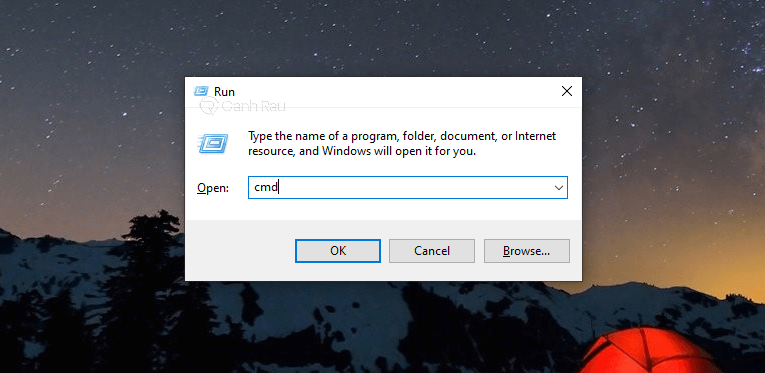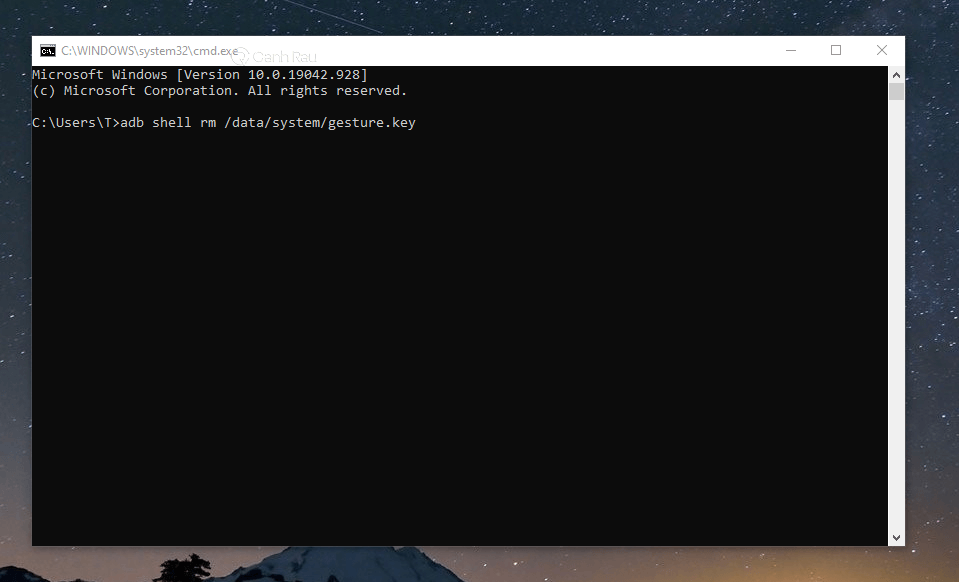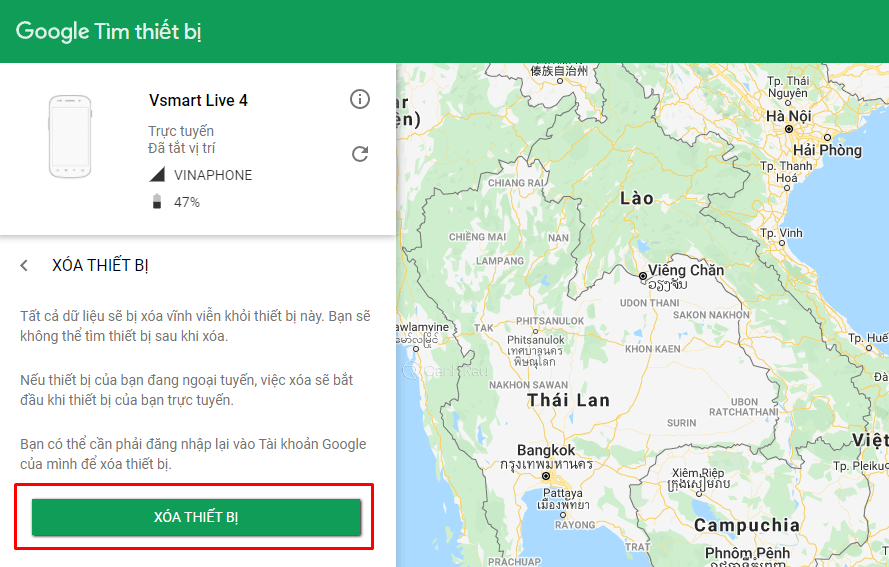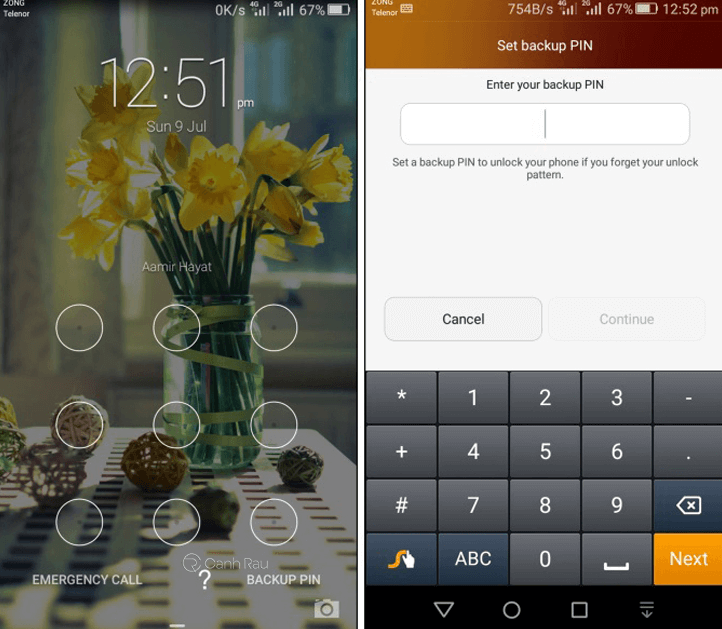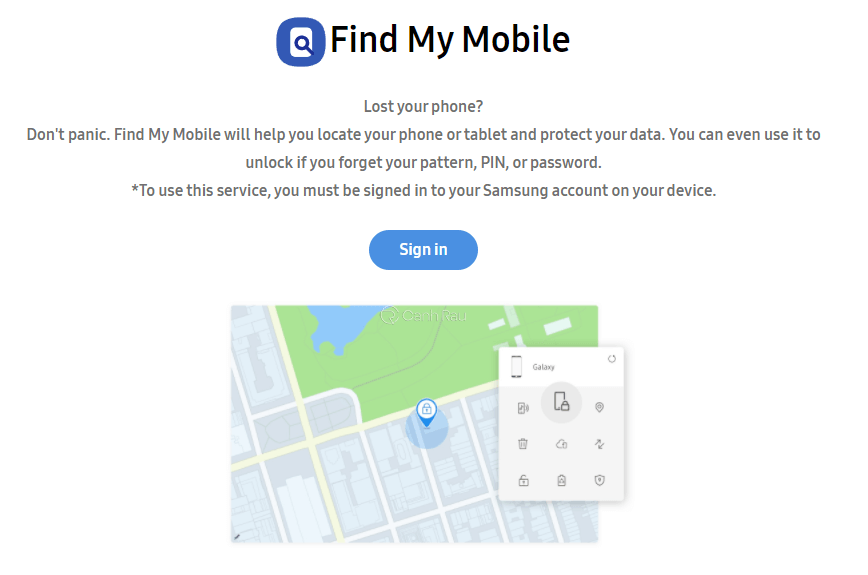Vào một ngày đẹp trời, bạn bỗng nhiên không thể nhớ ra mật khẩu mở khóa điện thoại Android của mình và điều này khiến cho bạn cảm thấy vô cùng lo lắng? Vậy thì hãy cùng Canhrau tìm hiểu cách mở khóa màn hình và lấy lại mật khẩu Android khi quên qua bài viết dưới đây thôi nào.
Nội dung chính:
Mở khóa điện thoại bằng tính năng Smart Lock
Khóa thông minh (Smart Lock) là một tính năng thường thấy trên các thiết bị di động Android cho phép người dùng có thể mở khóa trực tiếp điện thoại mà không cần phải nhập lại mật khẩu.
Để có thể kích hoạt tính năng này, bạn cần điều hướng theo thứ tự Cài đặt > Bảo mật > Smart Lock. (Bạn có thể xem hướng dẫn chi tiết như hình ảnh bên dưới).
Vào lần đầu tiên sử dụng Smart Lock, bạn cần phải điền mật khẩu điện thoại hiện tại để xác nhận mình là chủ thiết bị. Sau đó, hệ thống sẽ hiển thị cho bạn 5 tùy chọn khác nhau để bạn có thể mở khóa màn hình điện thoại của mình mà không còn cần phải nhập mật khẩu nữa.
Phát hiện trên cơ thể: Tính năng này sẽ giúp điện thoại luôn được tự động mở khóa màn hình khi nó đang ở trên người của bạn.
Địa điểm tin cậy: Cho phép bạn lựa chọn một vị trí đáng tin cậy để điện thoại có thể tự động mở khóa khi bạn đang ở trong khu vực ấy.
Thiết bị tin cậy: Giúp cho điện thoại của bạn có thể tự động được mở khóa mỗi khi nó được kết nối với một thiết bị đáng tin cậy khác của bạn.
Khuôn mặt tin cậy: Tính năng nhận diện khuôn mặt để mở khóa thiết bị.
Giọng nói tin cậy: Khi nghe được đúng giọng nói của bạn, điện thoại sẽ tự động được mở khóa.
Nếu như bạn đã cài đặt những tính năng thông minh này từ trước thì bạn sẽ có thể mở khóa điện thoại của mình khi không nhớ mật khẩu. Sau đó, bạn có thể lựa chọn khôi phục cài đặt gốc cho điện thoại của mình để có thể truy cập vào điện thoại của mình sau này.
Ghi chú: Để phòng tránh các nguy cơ bị đánh cắp dữ liệu, bạn nên sao lưu những thông tin quan trọng của mình thường xuyên nhé.
Sử dụng tính năng Quên mã PIN
Nếu như bạn đang sử dụng điện thoại Android cũ chạy hệ điều hành Android 4.4 KitKat trở về trước thì đây có lẽ là cách mở khóa điện thoại khi quên mật khẩu tốt nhất mà bạn nên sử dụng. Chi tiết cách thực hiện như sau:
Bước 1: Bạn hãy thử nhập sai mật khẩu điện thoại của mình một vài lần, cho đến khi nhìn thấy thông báo với nội dung You have made several unsuccessful attempts. Try again in 30 seconds xuất hiện.
Bước 2: Sau đó, bạn hãy nhấn vào mục Forgot Pattern? bên dưới và hệ thống sẽ yêu cầu bạn điền địa chỉ email và mật khẩu tài khoản Google mà mình đang sử dụng trên máy.
Bước 3: Lúc này, bạn sẽ được phép cài đặt lại màn hình khóa cho điện thoại của mình. Tất cả những gì bạn cần làm đó là hãy nhấn vào nút Sign In trên màn hình và di chuyển đến phần cài đặt khóa màn hình cho điện thoại và điền thông tin mật khẩu mới là xong.
Lưu ý: Nếu như bạn đang sử dụng các thiết bị Android chạy phiên bản hệ điều hành mới hơn thì có thể bạn sẽ không nhìn thấy được tùy chọn này nhé.
Xóa mã PIN với ADB
Một cách khác để bạn có thể truy cập vào điện thoại Android của mình đó chính là nhờ sự trợ giúp của tiện ích Android Debug Bridge (ADB). Tuy nhiên, phương pháp này chỉ có thể hoạt động khi:
- Tùy chọn USB debugging (gỡ lỗi USB) đã được kích hoạt trong phần Developer option (tùy chọn nhà phát triển).
- Bạn cần cho phép máy tính và điện thoại của mình được kết nối thông qua ADB.
- Điện thoại của bạn chưa được mã hóa. Có thể bạn chưa biết, kể từ phiên bản Android 6.0 Marshmallow, Google đã yêu cầu tất cả các thiết bị Android đều phải gửi mã hóa nên lựa chọn này sẽ không thể hoạt động trên các thiết bị Android mới hơn.
Dưới đây là các bước hướng dẫn chi tiết để bạn có thể mở khóa điện thoại của mình theo các bước sau đây:
Bước 1: Bạn hãy kết nối máy tính với điện thoại Android của mình thông qua cáp USB.
Bước 2: Bạn hãy mở cửa sổ Command Prompt bằng cách nhấn phím Windows + R nhập cmd, nhấn Enter để chuẩn bị vào thư mục ADB.
Bước 3: Gõ dòng lệnh adb shell rm /data/system/gesture.key và nhấn phím Enter.
Bước 4: Bạn hãy khởi động lại điện thoại của mình. Ngay lúc này, bạn sẽ nhìn thấy khóa màn hình sẽ tạm thời bị biến mất. Do đó, bạn cần nhanh chóng đặt lại mã PIN hoặc thay đổi mật khẩu trước khi thiết bị đã được khởi động lại thành công.
Thực hiện khôi phục cài đặt gốc cho điện thoại Android
Nếu như các giải pháp mở khóa màn hình điện thoại khi quên mật khẩu trên không thể giúp ích gì được cho bạn thì có lẽ bạn sẽ cần phải thực hiện khôi phục cài đặt gốc cho điện thoại Android của mình. Tuy nhiên, phương pháp này khiến cho điện thoại của bạn bị mất hết dữ liệu, cho nên bạn cần phải chú ý nhé.
Bước 1: Bạn hãy sử dụng một chiếc máy tính (hoặc điện thoại khác) truy cập vào trang web https://www.google.com/android/find. Đăng nhập bằng tài khoản Google bạn đang sử dụng trên chiếc điện thoại bị khóa màn hình.
Bước 2: Bạn hãy chọn đúng chiếc điện thoại đang bị khóa và nhấn vào dòng Xóa thiết bị > Xóa thiết bị để khôi phục cài đặt gốc cho điện thoại Android của mình.
Cách mở khóa màn hình điện thoại Samsung khi quên mật khẩu
Nếu như bạn đang sử dụng điện thoại Samsung, bạn sẽ có thêm 2 cách mở khóa màn hình điện thoại của mình nữa. Cùng Canhrau.com tìm hiểu kỹ hơn nhé.
Sử dụng mã PIN dự phòng
Cách làm này phù hợp với những ai đang sở hữu các thiết bị di động Samsung chạy hệ điều hành Android 4.4 KitKat trở về trước. Khi bạn đã cài đặt mã PIN dự phòng mà không nhớ rõ mật khẩu hay hình vẽ mật khẩu chính xác, hãy làm như sau:
Bước 1: Trên màn hình điện thoại, bạn hãy click vào mục Backup PIN bên dưới.
Bước 2: Bạn hãy nhập mã PIN vào ô tương ứng, sau đó nhấn nút Continue bên dưới.
Bước 3: Điện thoại sẽ tự động được di chuyển đến một trang mới cho phép bạn có thể đặt lại mật khẩu khóa điện thoại mới.
Sử dụng tính năng Find My Mobile
Find My Mobile là tính năng bảo mật mà Samsung đã cung cấp cho các thiết bị di động của mình để giúp người dùng có thể dễ dàng quản lý điện thoại của mình từ xa. Các bước đặt lại mật khẩu khóa màn hình điện thoại bằng Find My Mobile như chi tiết bên dưới:
Bước 1: Bạn truy cập vào trang https://findmymobile.samsung.com/ bằng máy tính hoặc một chiếc điện thoại khác.
Bước 2: Thực hiện đăng nhập bằng tài khoản Samsung của bạn.
Bước 3: Bạn tìm kiếm mục Find My Mobile và nhấn vào tên thiết bị của mình trong danh sách các thiết bị được hiển thị.
Bước 4: Click vào điện thoại bạn đang cần mở khóa màn hình và nhấn vào mục Mở khóa màn hình của tôi ở bảng điều khiển bên tay trái.
Bước 5: Tiếp tục nhấn vào nút Mở khóa và chờ đợi một khoảng thời gian ngắn để quá trình này được hoàn tất.
Bài viết trên đây đã vừa hướng dẫn cho bạn 5 cách mở khóa màn hình điện thoại Android khi quên mật khẩu đơn giản và hiệu quả nhất. Hẹn gặp lại bạn trong những bài viết sắp tới trên website Canhrau.com nhé.